إصلاح الخنق الحراري للكمبيوتر المحمول
نشرت: 2022-03-05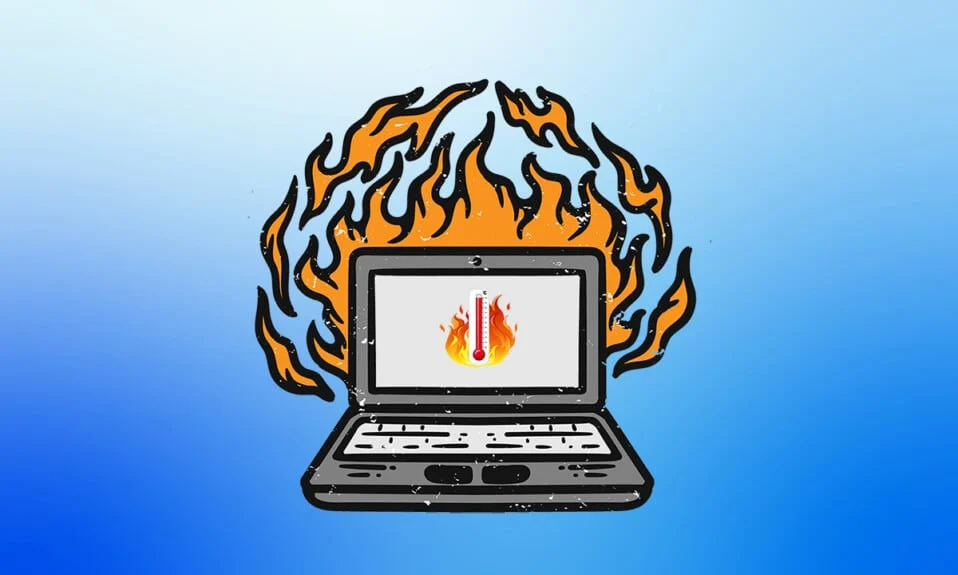
تعلمون جميعًا أنه من الطبيعي أن ينتج الكمبيوتر المحمول حرارة. ولكن عندما تفرز المزيد من الحرارة بسبب الحمل الثقيل ، فإنها تؤثر على الأداء وتبطئ جهاز الكمبيوتر. في بعض الأحيان ، قد يتسبب ارتفاع درجة الحرارة في حدوث تلف دائم لمكونات مثل وحدة معالجة الرسومات ووحدة المعالجة المركزية ووحدات الذاكرة والأجهزة الأخرى . يحتوي الكمبيوتر الشخصي على آلية أمان تسمى الاختناق الحراري لأجهزة الكمبيوتر التي تعمل بنظام Windows لحمايته من الحرارة الزائدة ، والتي صممتها Microsoft. إذا كنت قلقًا بشأن أجهزة الكمبيوتر المحمولة ذات الاختناق الحراري ، فاقرأ هذا الدليل لإجراء اختبار الاختناق الحراري وإصلاح الاختناق الحراري للكمبيوتر المحمول.

محتويات
- كيفية إصلاح الخنق الحراري لأجهزة الكمبيوتر المحمول
- خطوات أولية
- الطريقة الأولى: تمكين وضع أفضل أداء
- الطريقة 2: تحرير إعدادات خطة الطاقة
- الطريقة الثالثة: تعديل محرر التسجيل
- الطريقة الرابعة: استخدام المعجون الحراري
- كيفية إجراء اختبار الاختناق الحراري
- الخيار 1: من خلال أداة Resource Monitor Tool
- الخيار 2: من خلال إدارة المهام
- الخيار 3: من خلال أداة الطرف الثالث HWiNFO
كيفية إصلاح الخنق الحراري لأجهزة الكمبيوتر المحمول
تبلغ درجة حرارة وحدة المعالجة المركزية حوالي 80 درجة مئوية . عندما يصل جهاز كمبيوتر يعمل بنظام Windows إلى درجة حرارة عالية ، ينخفض أداءه لإيقاف تراكم الحرارة الزائدة وبدء التبريد.
- بشكل عام ، يعمل على تحسين استخدام الطاقة عن طريق الضبط التلقائي لسرعة المعالج الدقيق ومنع الحرارة الداخلية وتلف المكونات.
- يرجع ذلك في المقام الأول إلى ارتفاع درجة الحرارة الناتجة عن وحدة المعالجة المركزية أو وحدة معالجة الرسومات ، كلما تطلب الأمر الكثير من الأحمال والاستخدام الكثيف ، والذي يحدث عندما تلعب لعبة مكثفة ، وتدفق الهواء السيئ ، واستخدام الكمبيوتر المحمول لفترات طويلة ، ورفع تردد التشغيل.
- إذا تجاهلت مشكلة الاختناق الحراري وقمت بتصحيحها ، فقد يتضرر الكمبيوتر المحمول بشكل دائم.
لذلك ، من الأهمية بمكان التحقق من استخدامها كثيرًا وحلها في مرحلة مبكرة نفسها.
ملاحظة: تختلف درجة الحرارة الحرجة حسب الشركة المصنعة وطراز المعالج.
خطوات أولية
فيما يلي الإصلاحات الأساسية لمنع الاختناق الحراري.
- تأكد من عدم وجود غبار في المكونات الداخلية للكمبيوتر المحمول لأنها قد تمنع تدفق الهواء وتسده بسبب طبيعته المدمجة ولا تترك مساحة للتبريد الكافي ، مما يؤدي بدوره إلى ارتفاع درجة الحرارة .
- حاول تقليل استخدام الكمبيوتر المحمول إلى الحد الأدنى حيث يمكن أن يحدث الاختناق الحراري عند استخدام الكمبيوتر لفترة طويلة مع أعباء عمل ثقيلة.
- تقليل إعدادات جودة الرسوم أثناء ممارسة الألعاب.
- قم بإجراء فحوصات برامج المراقبة بانتظام ، مما يساعد على اكتشاف الاختناق الحراري للكمبيوتر المحمول .
- زيادة معدل الساعة تجعل المعالج يعمل بشكل أسرع من السرعة المعتادة ، مما يرفع درجة الحرارة بشكل كبير. حاول تقليل سرعة تسجيل الوقت.
- يمكن أن تساعدك وسادة التبريد أو حتى بساط التبريد في الحفاظ على انخفاض درجة الحرارة الإجمالية للكمبيوتر المحمول. لذلك ، ضع وسادة أو حصيرة أسفل الكمبيوتر المحمول واستخدمها.
اقرأ أيضًا: إصلاح استخدام وحدة المعالجة المركزية عالية Ntoskrnl.exe
الطريقة الأولى: تمكين وضع أفضل أداء
في بعض الأحيان ، قد يكون وضع توفير شحن البطارية هو السبب وراء مشكلة الاختناق الحراري. هنا ، يعد توفير الطاقة هو الهدف الذي يمكن أن يؤدي إلى زيادة درجة الحرارة أثناء الاستهلاك المستمر للكمبيوتر المحمول. لتغيير وضع الأداء الخاص بك ، قم بتنفيذ الخطوات الواردة أدناه.
1. اكتب لوحة التحكم في شريط بحث Windows وحدد فتح كما هو موضح.
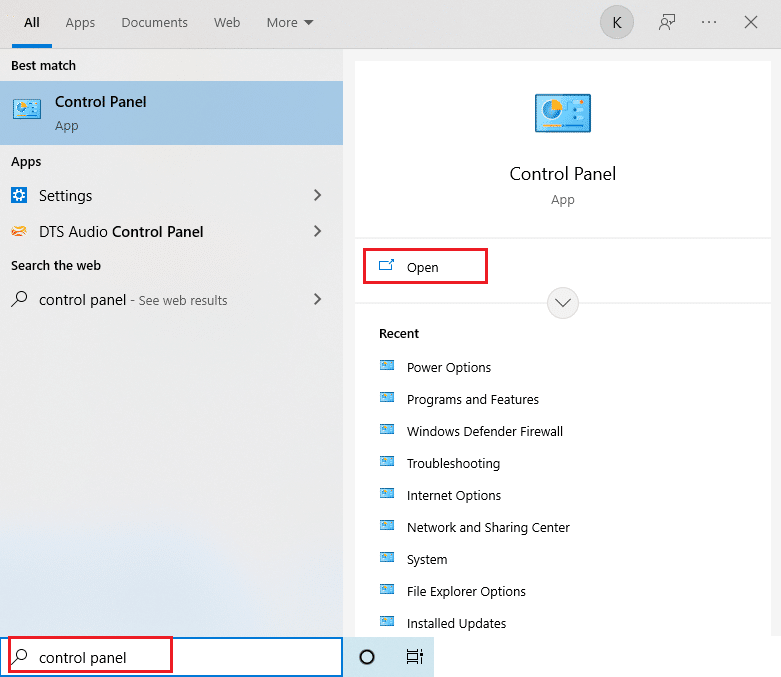
2. قم بتعيين العرض كرموز كبيرة . ثم حدد موقع زر خيارات الطاقة وحدده.
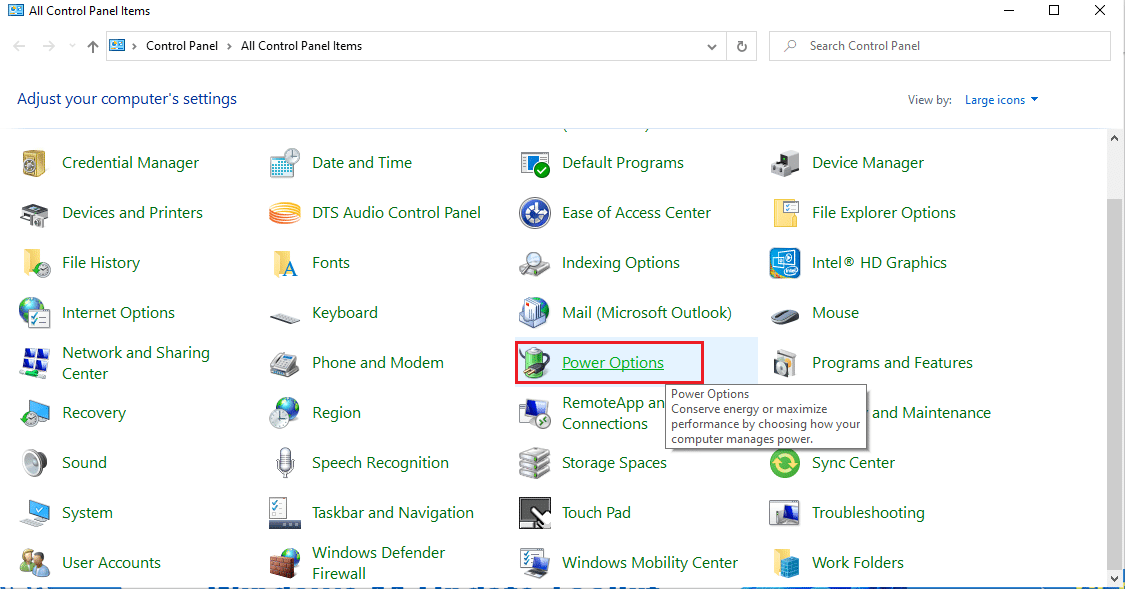
3. بعد ذلك ، قم بتغيير مخطط الطاقة إلى وضع الأداء العالي كما هو موضح.
ملاحظة: إذا لم يكن لديك الخيار ، فانقر فوق إنشاء خطة طاقة في الجزء الأيمن وحدد خيار الأداء العالي .
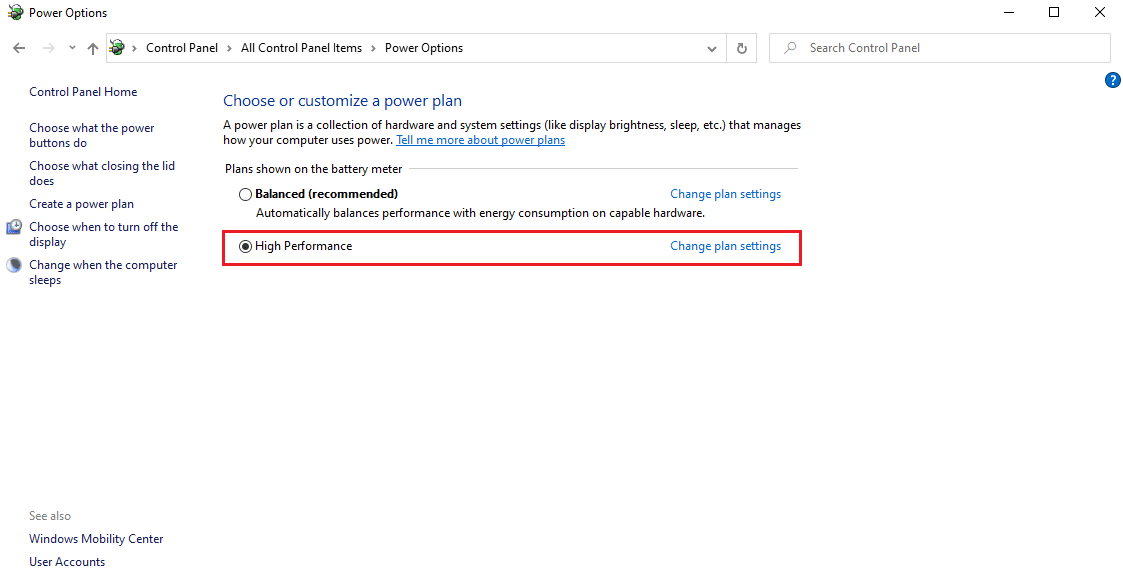
ملاحظة: إذا لم تتمكن من العثور على هذا الخيار. ثم ، انقر فوق رمز البطارية في علبة النظام . حرك شريط التمرير إلى أفضل أداء .
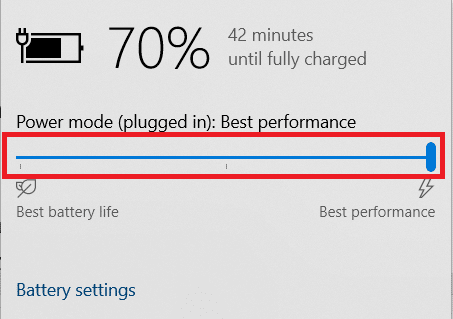
احتفظ دائمًا بخطة الطاقة الخاصة بجهاز الكمبيوتر المحمول الخاص بك كوضع أداء عالي أو أفضل لمنع مشاكل الاختناق الحراري في المستقبل. يمكن أن تصلح هذه الطريقة مشكلة الاختناق الحراري وتعتبر تدبيرًا وقائيًا.
الطريقة 2: تحرير إعدادات خطة الطاقة
هناك طريقة أخرى للتحكم في الاختناق الحراري وهي تحرير خطط الطاقة في Windows 10 وتغييرها. هنا ، تحتاج إلى الاحتفاظ بالحد الأدنى والحد الأقصى من المعالجات عند 100. إذا كان أقل من 100 ، فإنه يؤثر على الكمبيوتر المحمول في الاختناق في ظل الاستخدام العالي. للحفاظ على هذه الحالات على أنها 100 ، اتبع الخطوات الواردة أدناه.
1. اكتب لوحة التحكم في شريط بحث Windows وحدد فتح كما هو موضح.
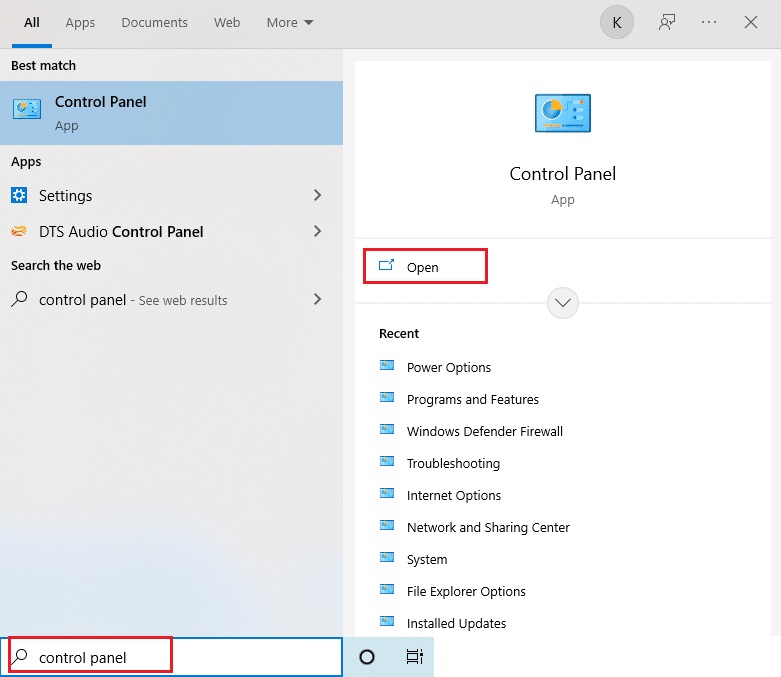
2. قم بتعيين العرض كرموز كبيرة . ثم حدد موقع زر خيارات الطاقة وحدده.
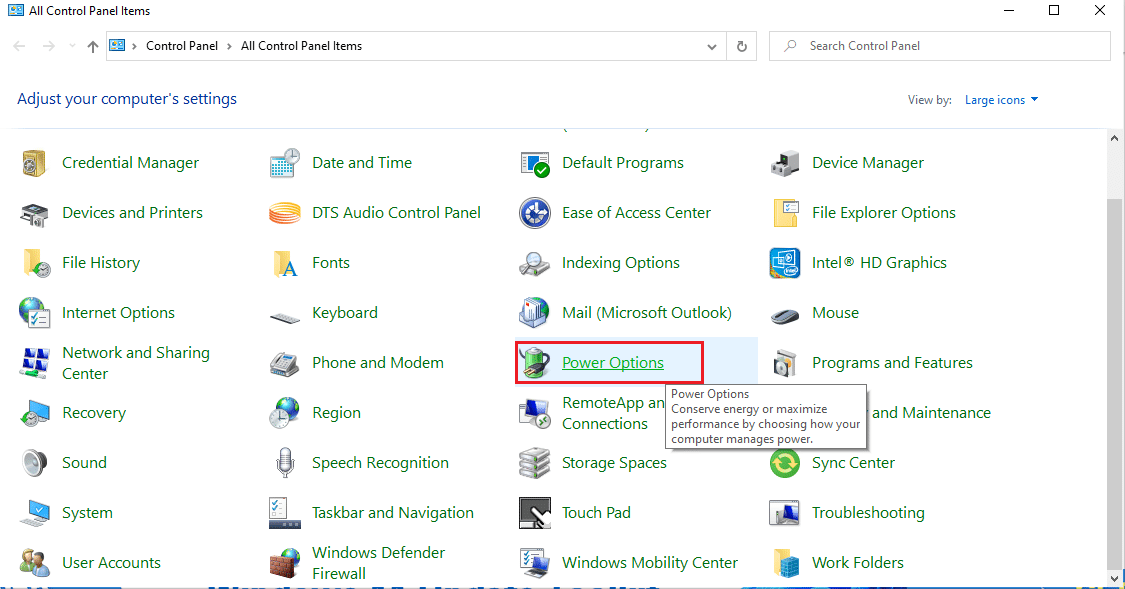
3. هنا ، حدد تغيير إعدادات الخطة كما هو موضح.
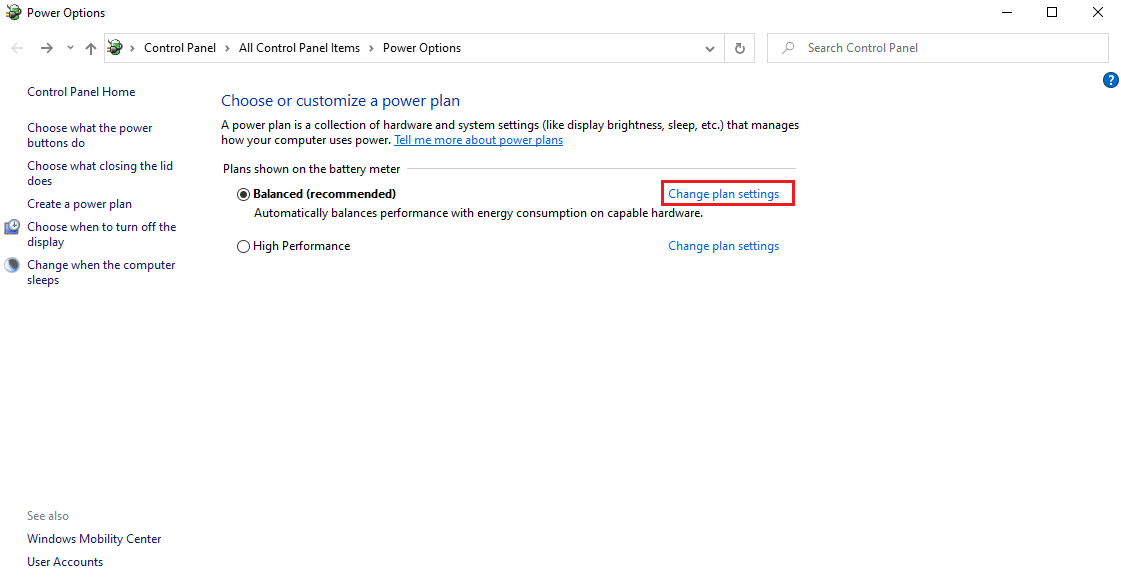
4. ثم انقر فوق تغيير إعدادات الطاقة المتقدمة في صفحة تحرير إعدادات الخطة كما هو موضح.
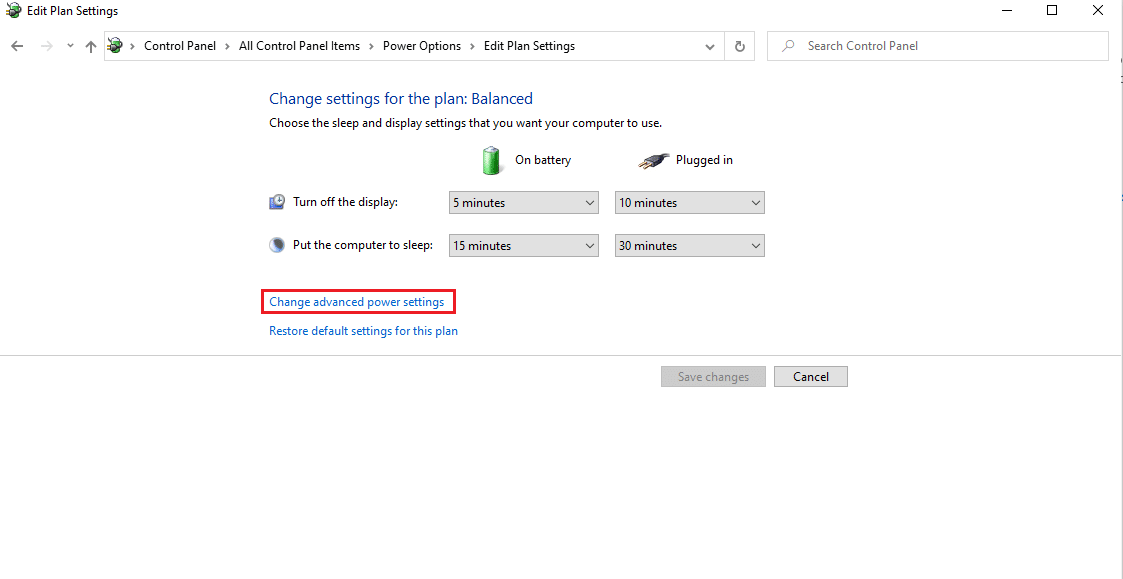
5. في نافذة خيارات الطاقة ، حدد خيار إدارة طاقة المعالج وقم بتوسيعه كما هو موضح.
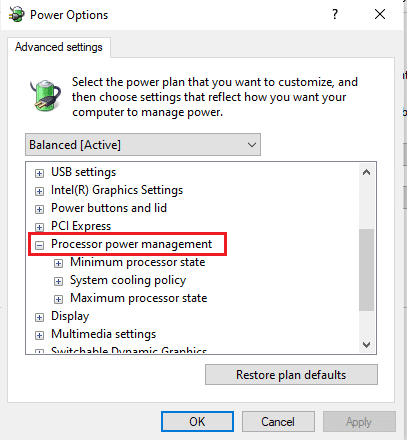
6. حدد الخيار الأقصى لمعدل المعالج وقم بتوسيعه كما هو موضح. قم بتغيير خيارات البطارية والتوصيل إلى 100٪ .
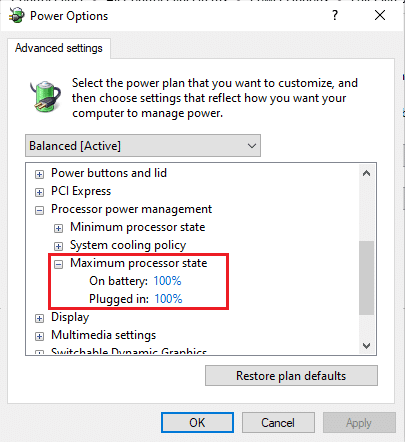
7. الآن ، حدد خيار الحد الأدنى لحالة المعالج وقم بتعيين خيارات البطارية والتوصيل إلى 100٪ كما هو موضح.
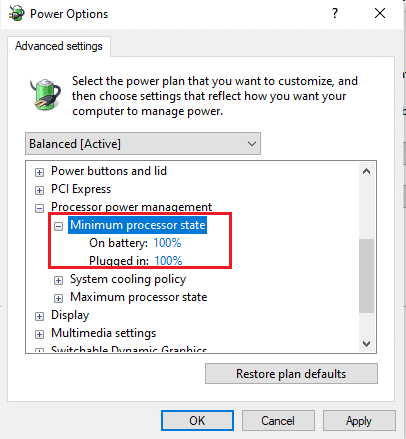
8. أخيرًا ، حدد " تطبيق " ثم انقر فوق " موافق " لحفظ التغييرات.
9. أعد تشغيل الكمبيوتر مرة واحدة حتى تصبح التغييرات فعالة على الإعدادات.
اقرأ أيضًا: 7 طرق لإصلاح عدم دوران مروحة وحدة المعالجة المركزية
الطريقة الثالثة: تعديل محرر التسجيل
يمكن أن يكون تعطيل الاختناق الحراري عبر محرر التسجيل غير آمن ، ومن الممكن أن تفقد جميع البيانات الموجودة على جهاز الكمبيوتر الخاص بك. لذلك ، تأكد من عمل نسخة احتياطية لجهاز الكمبيوتر المحمول بأكمله. أيضًا ، ستمنع هذه الطريقة الاختناق الحراري للكمبيوتر المحمول. لتعطيله ، اتبع الخطوات الواردة أدناه.
1. اضغط على مفتاحي Windows + R معًا وافتح مربع الحوار Run .
2. اكتب regedit في مربع الحوار كما هو موضح واضغط على مفتاح Enter .
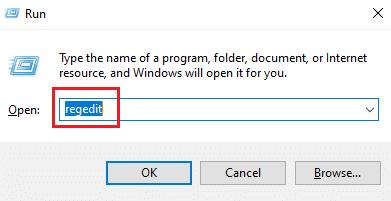
3. انقر فوق " نعم " في موجه التحكم في حساب المستخدم .
4. في نافذة محرر التسجيل ، انتقل إلى المسار :

الكمبيوتر \ HKEY_LOCAL_MACHINE \ SYSTEM \ CurrentControlSet \ Control
5. حدد موقع مجلد الطاقة في الجزء الأيسر وانقر فوقه بزر الماوس الأيمن.
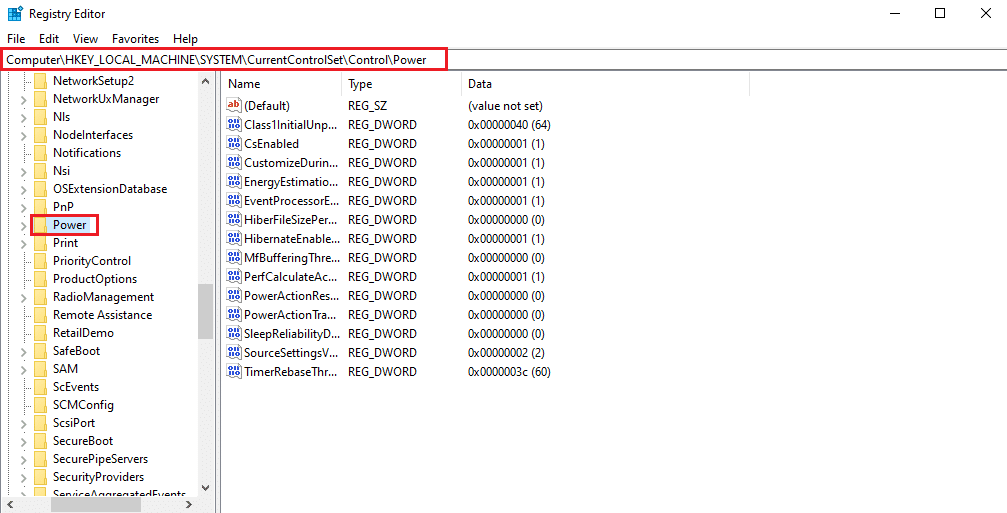
6. حدد جديد ثم انقر فوق الخيار مفتاح في القائمة الفرعية كما هو موضح.
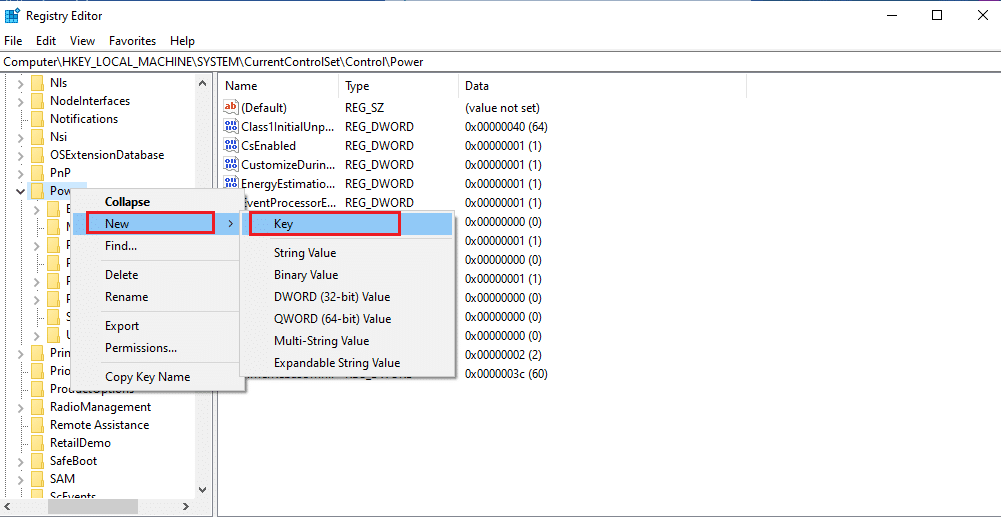
7. قم بتسمية المجلد الرئيسي الجديد باسم PowerThrottling كما هو موضح.
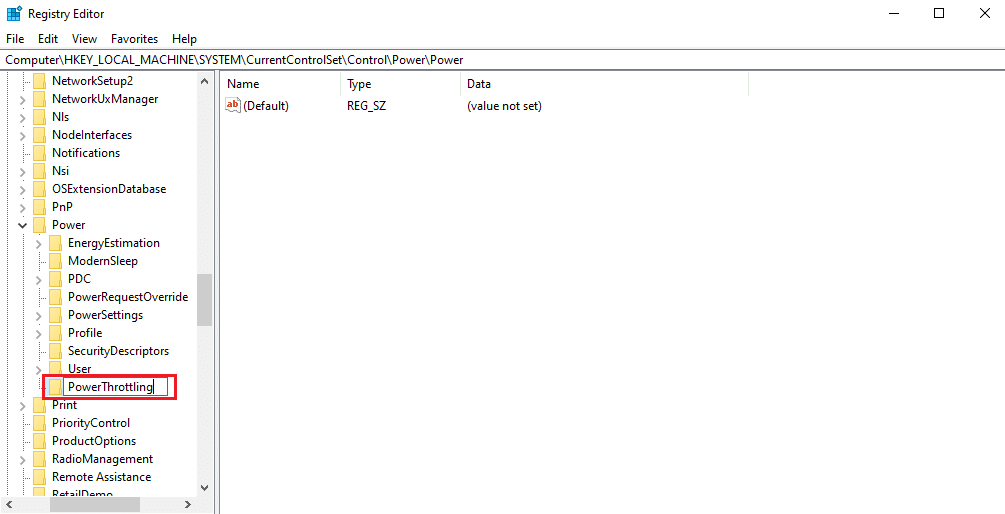
8. انقر بزر الماوس الأيمن فوق المنطقة الفارغة في الجزء الأيمن. حدد قيمة جديدة ثم DWORD (32 بت).
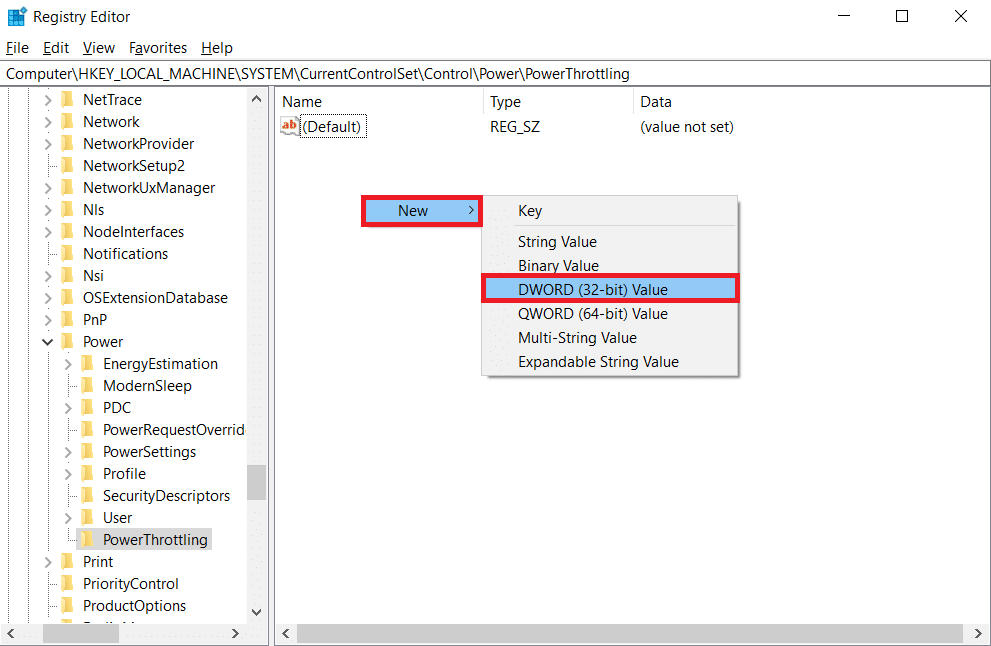
9. قم بتسمية المفتاح الذي تم إنشاؤه حديثًا باسم PowerThrottlingOff واضغط على Enter .
10. انقر نقرًا مزدوجًا فوق سلسلة PowerThrottlingoff .
11. قم بتعيين بيانات القيمة على أنها 1 من 0 وانقر فوق " موافق " لإنهاء التغييرات.
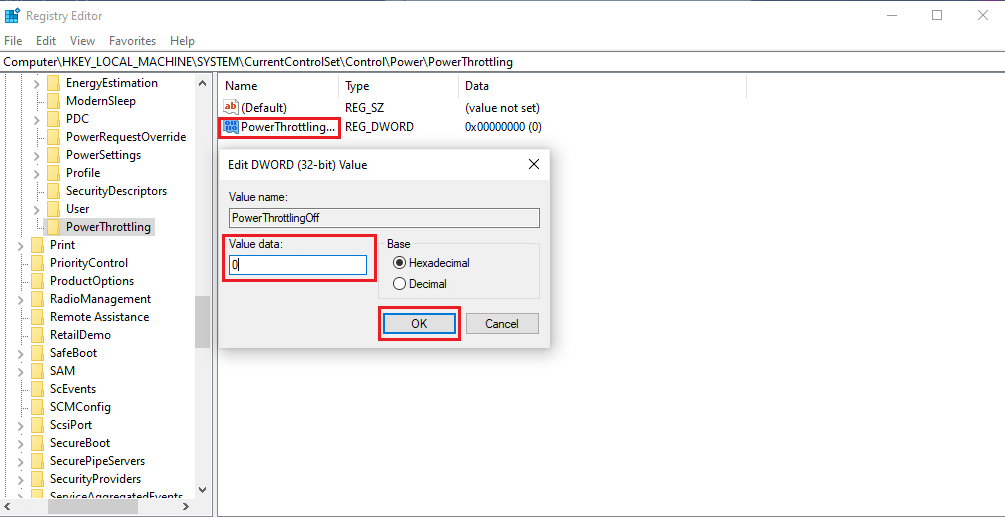
ملاحظة: إذا كنت تريد تمكينه لاحقًا ، فاتبع الخطوات من 1 إلى 4 في هذه الطريقة. حدد موقع مفتاح PowerThrottling في مجلد الطاقة وانقر فوقه بزر الماوس الأيمن. ثم حدد خيار حذف لتمكين التحكم في الطاقة.
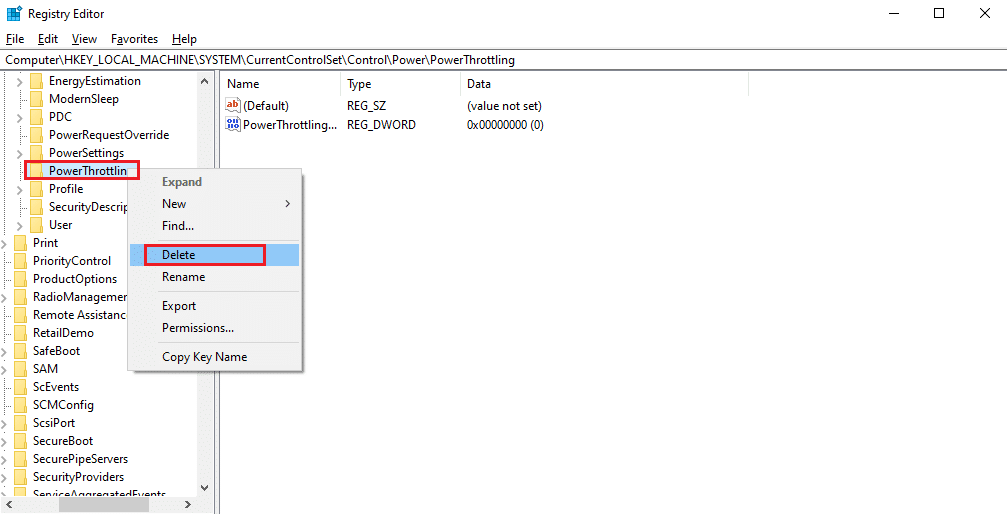
الطريقة الرابعة: استخدام المعجون الحراري
يمكن أن يكون تطبيق المعجون الحراري بمثابة إصلاح لأجهزة الكمبيوتر المحمولة الخانقة. تحتوي جميع أجهزة الكمبيوتر على نظام حراري صغير يصل وحدة المعالجة المركزية. بسبب طبيعتها المدمجة ، لا يوجد هواء بينهما. ومع ذلك ، يمكن لبعض الهواء أن يدخل بين تلك الفجوات.
- أنت تدرك جيدًا أن الهواء موصل سيء للحرارة. لذلك ، عندما ترتفع درجة حرارة وحدة المعالجة المركزية ، تنخفض الموصلية الحرارية بسبب الهواء الموجود ، مما لا يسمح بالحرارة الزائدة لوحدة المعالجة المركزية بالخارج.
- كما أنه يمنع عملية تبريد وحدة المعالجة المركزية وبالتالي يؤدي إلى الاختناق الحراري.
- يؤدي تطبيق المعجون الحراري على الفجوة إلى منع الهواء ويسمح للنظام الحراري بالتبريد مع توصيل حراري أفضل.

كيفية إجراء اختبار الاختناق الحراري
إذا كنت تشك في أن جهاز الكمبيوتر الخاص بك يتعرض للاختناق ، فتأكد من إجراء اختبار الاختناق الحراري للكمبيوتر المحمول كثيرًا. سيراقب هذا الاختبار معالج الكمبيوتر المحمول الخاص بك ، مما قد يحمي من تلف مكونات الأجهزة.
الخيار 1: من خلال أداة Resource Monitor Tool
1. اضغط على مفتاحي Windows + R معًا وافتح مربع الحوار Run .
2. اكتب perfmon.exe / res واضغط على مفتاح الإدخال .

3. يمكنك العثور على أداة Resource Monitor على شاشتك كما هو موضح.
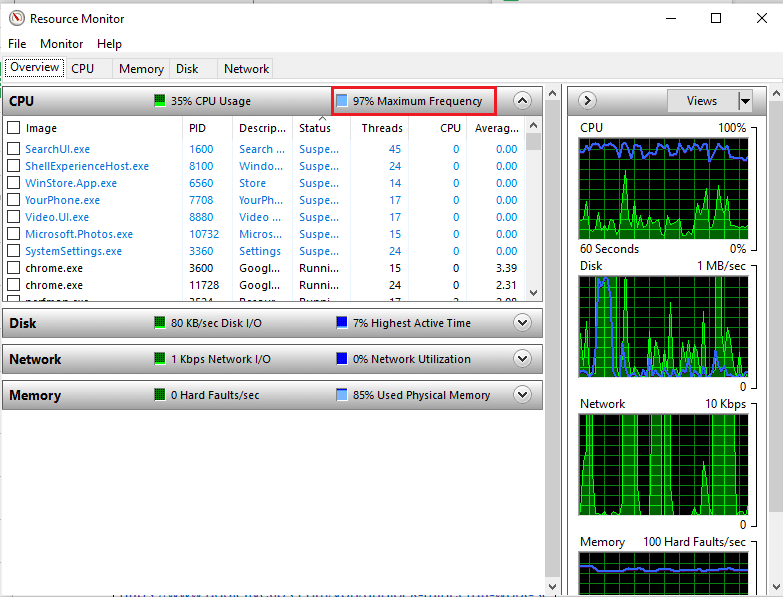
4. استخدم الكمبيوتر المحمول بنفس الطريقة السابقة. توضح قيمة الحد الأقصى للتردد كما هو موضح استهلاك الطاقة الحالي لوحدة المعالجة المركزية. هنا ، إذا كانت القيمة لا تتجاوز نقطة معينة ، فهذا يعني أنه يتم اختناق الكمبيوتر المحمول الخاص بك.
الخيار 2: من خلال إدارة المهام
يمكنك أيضًا إجراء اختبار الاختناق الحراري للكمبيوتر المحمول باستخدام مدير المهام. اتبع الخطوات أدناه.
1. اضغط على مفاتيح Ctrl + Shift + Esc في نفس الوقت لفتح مدير المهام .
2. انتقل إلى علامة التبويب " التفاصيل ".
3. انقر بزر الماوس الأيمن فوق أي من رؤوس الأعمدة.
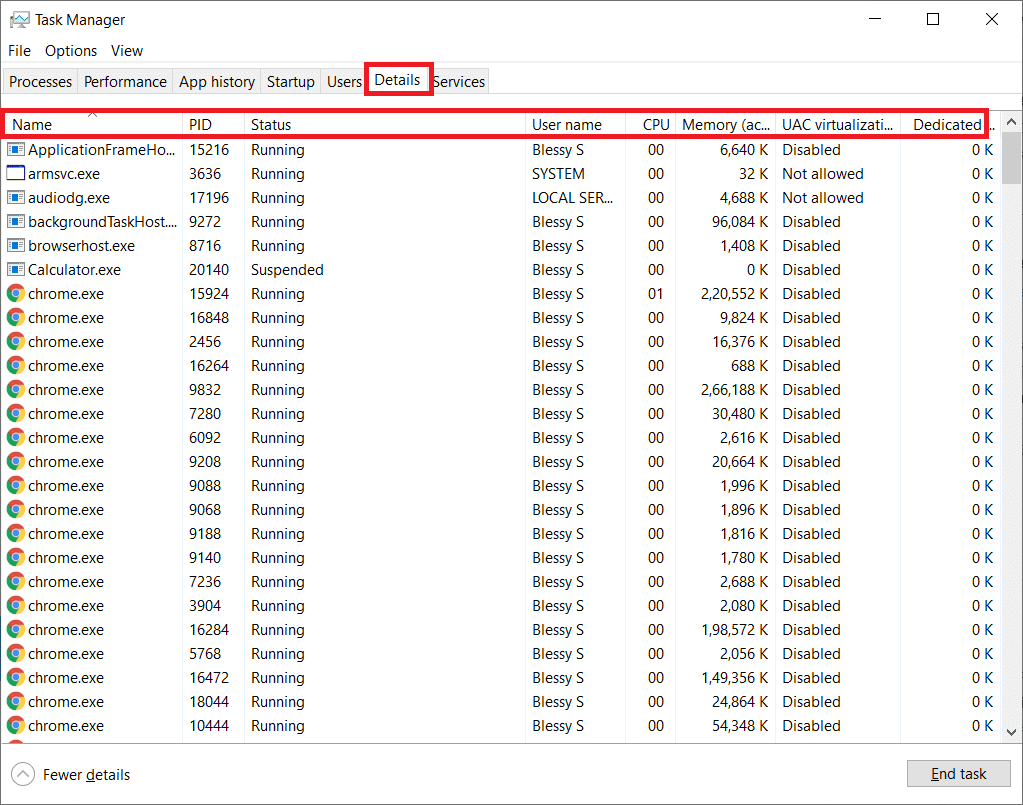
4. اختر خيار تحديد الأعمدة .
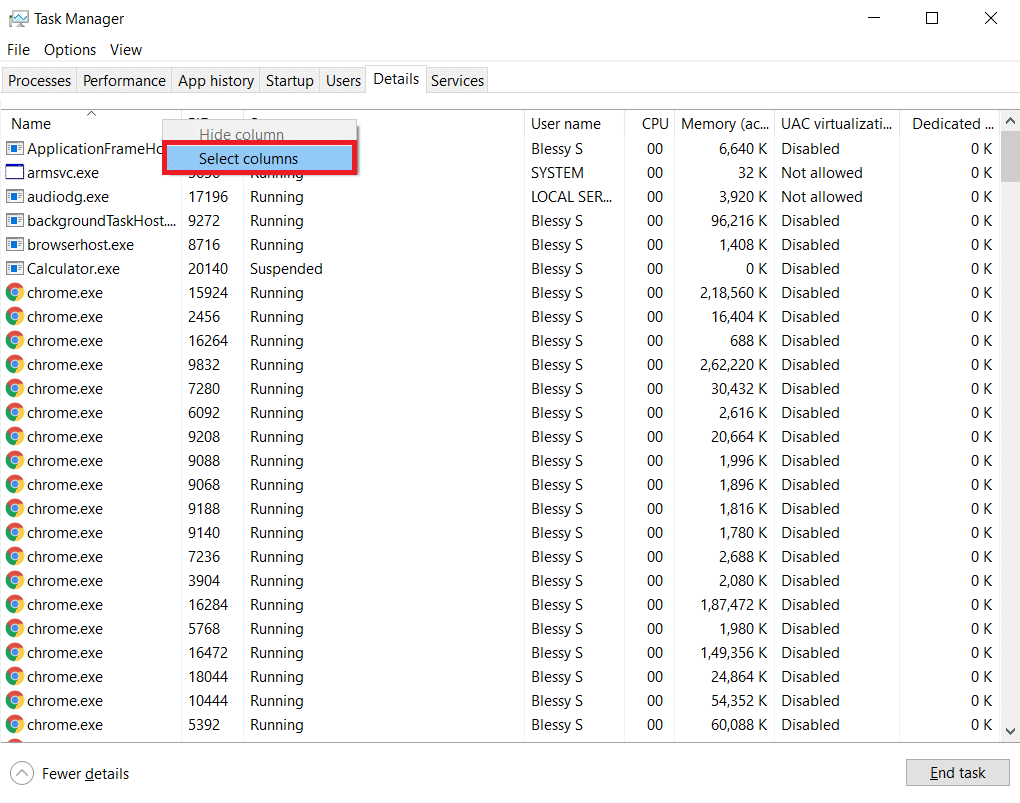
5. قم بالتمرير لأسفل وحدد Power throttling . انقر فوق "موافق" .
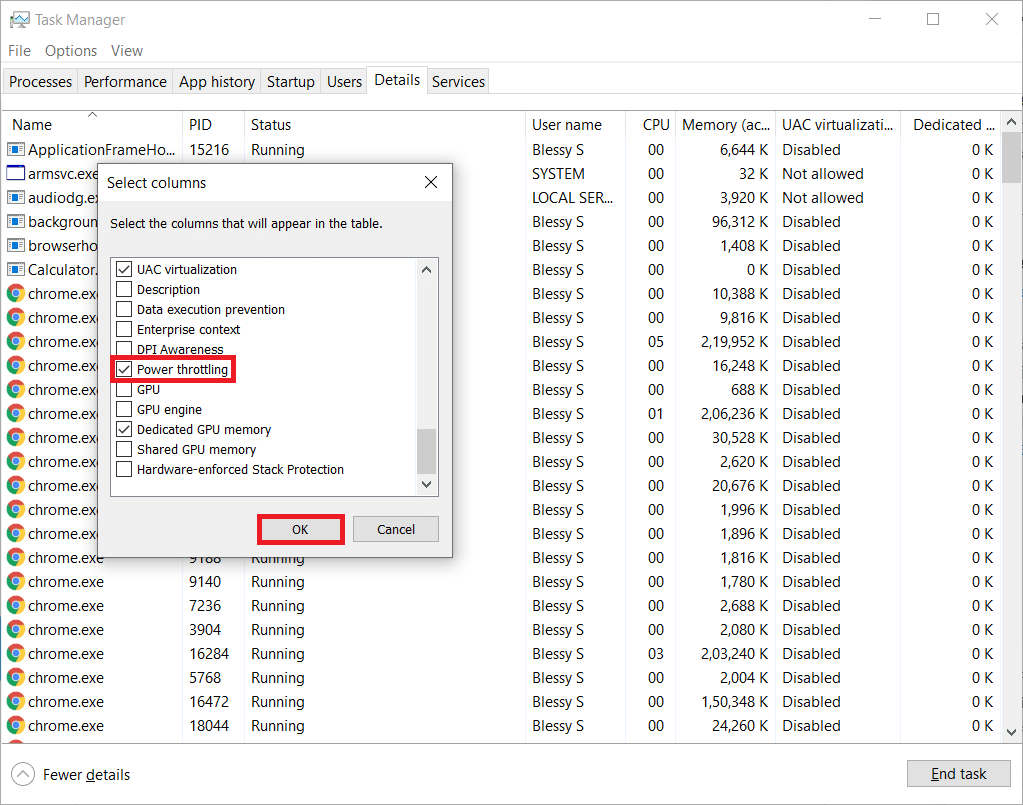
إذا تم تعطيل جميع العمليات ، يكون نظامك في أفضل أداء.
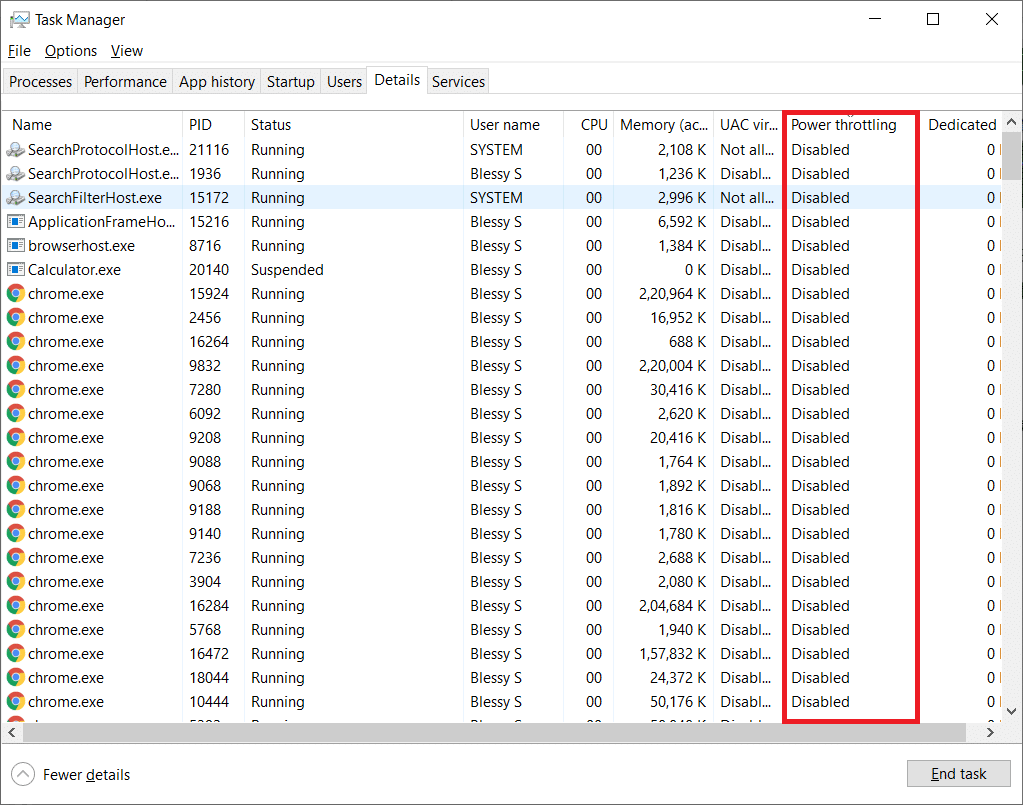
اقرأ أيضًا: كيفية التحقق من درجة حرارة وحدة المعالجة المركزية في نظام التشغيل Windows 10
الخيار 3: من خلال أداة الطرف الثالث HWiNFO
لإجراء اختبار الاختناق الحراري للكمبيوتر المحمول هذا عبر أداة خارجية ، قم بتثبيت تطبيق HWiNFO على الكمبيوتر المحمول الخاص بك. للقيام بذلك ، قم بتنفيذ الخطوات الواردة أدناه.
1. قم بتنزيل تطبيق HWiNFO على نظامك.
2. انقر فوق " تنزيل " لتثبيت إصدار [v7.16] HWiNFO Beta .
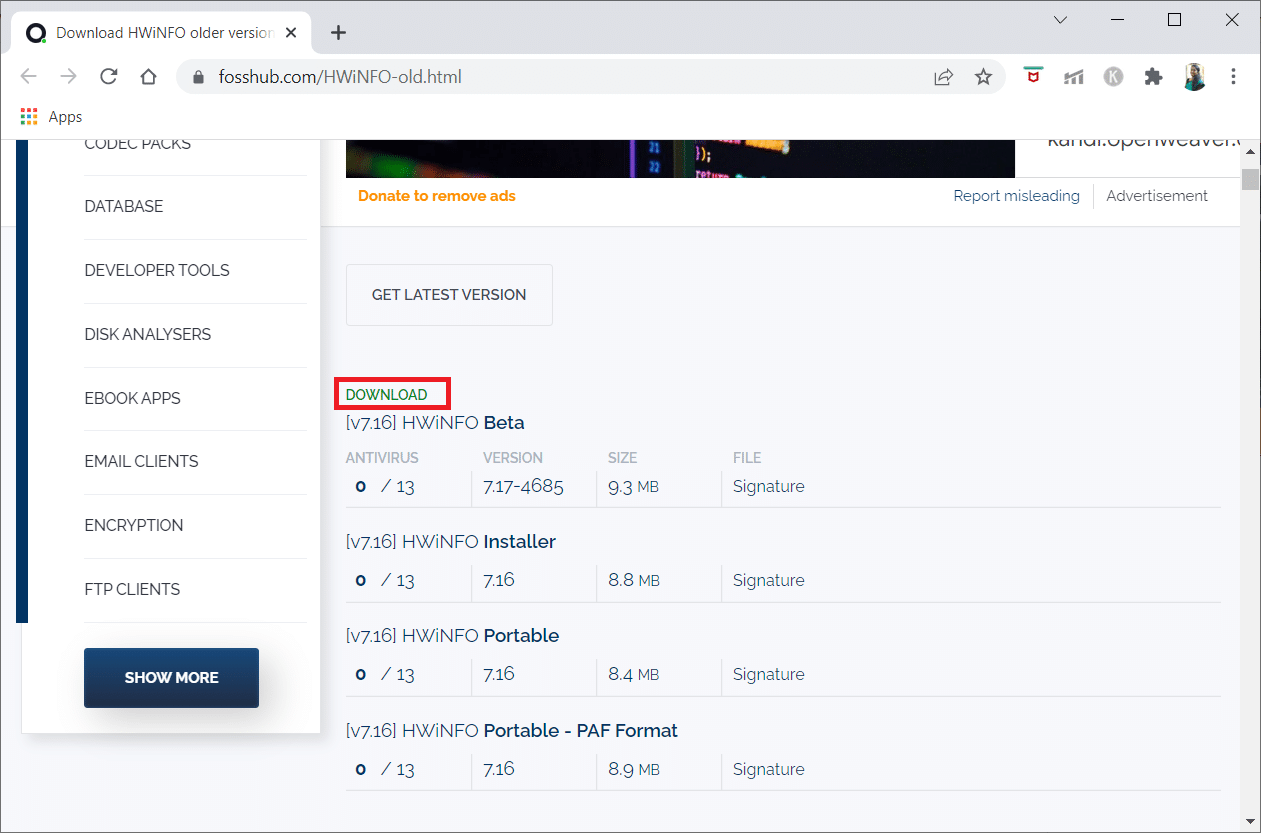
3. انقر فوق ملف المثبت الذي تم تنزيله .
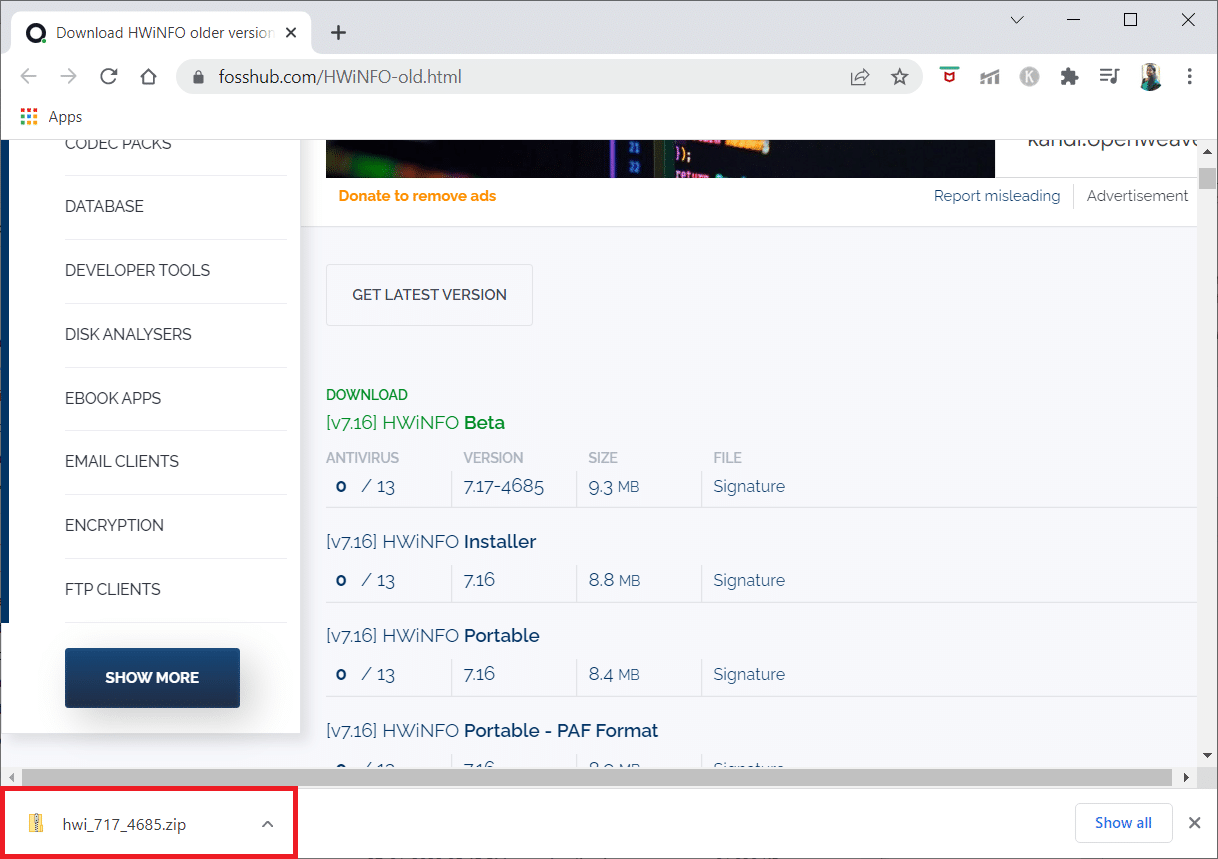
4. انقر نقرًا مزدوجًا فوق ملف الإعداد . انقر فوق استخراج الكل في النافذة المنبثقة.
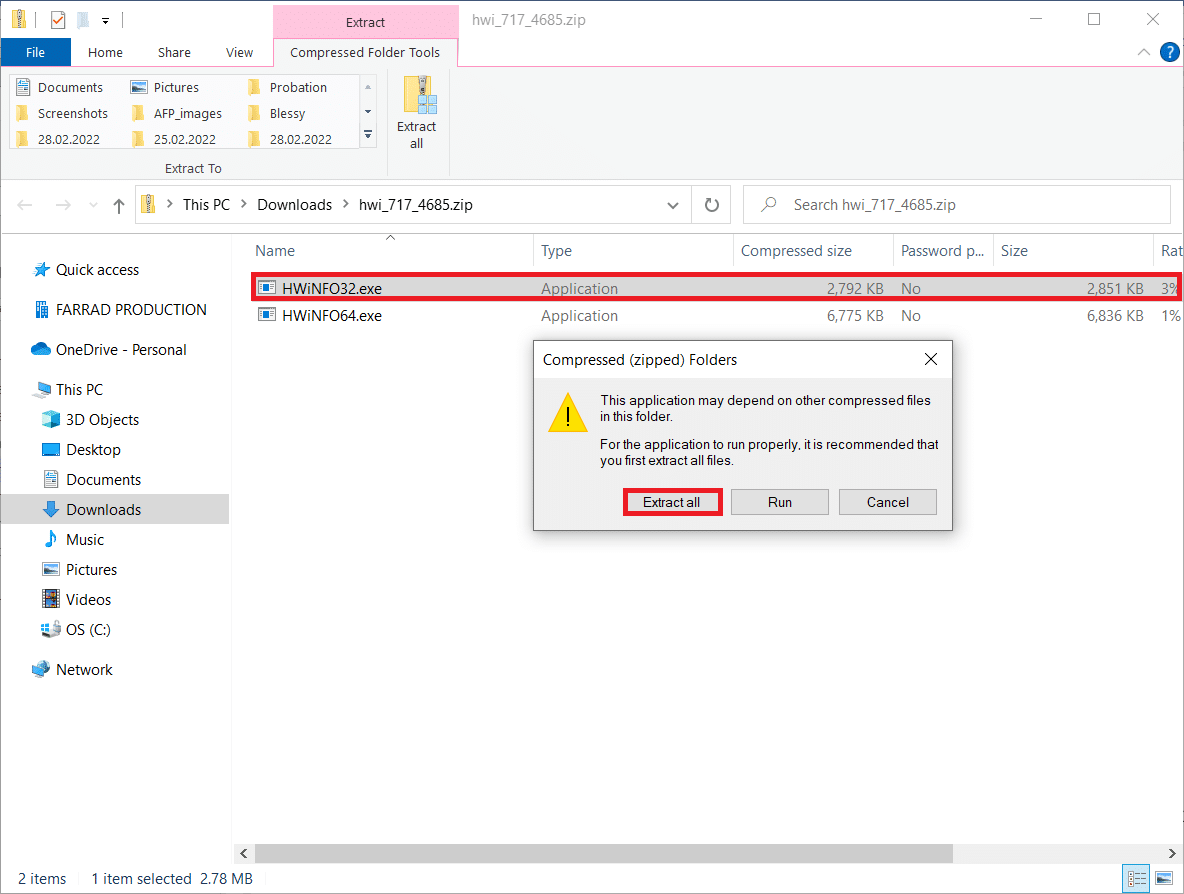
5. حدد الموقع وانقر فوق " استخراج ".
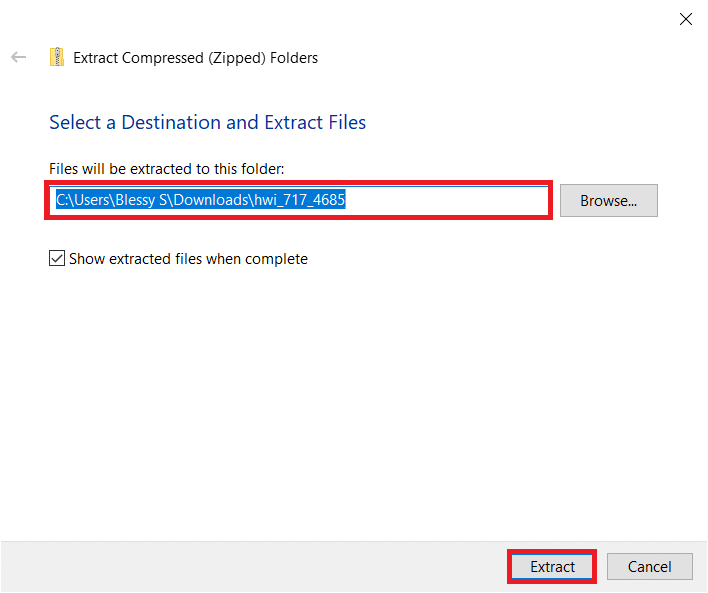
6. الآن ، انقر نقرًا مزدوجًا فوق التطبيق لتشغيله.
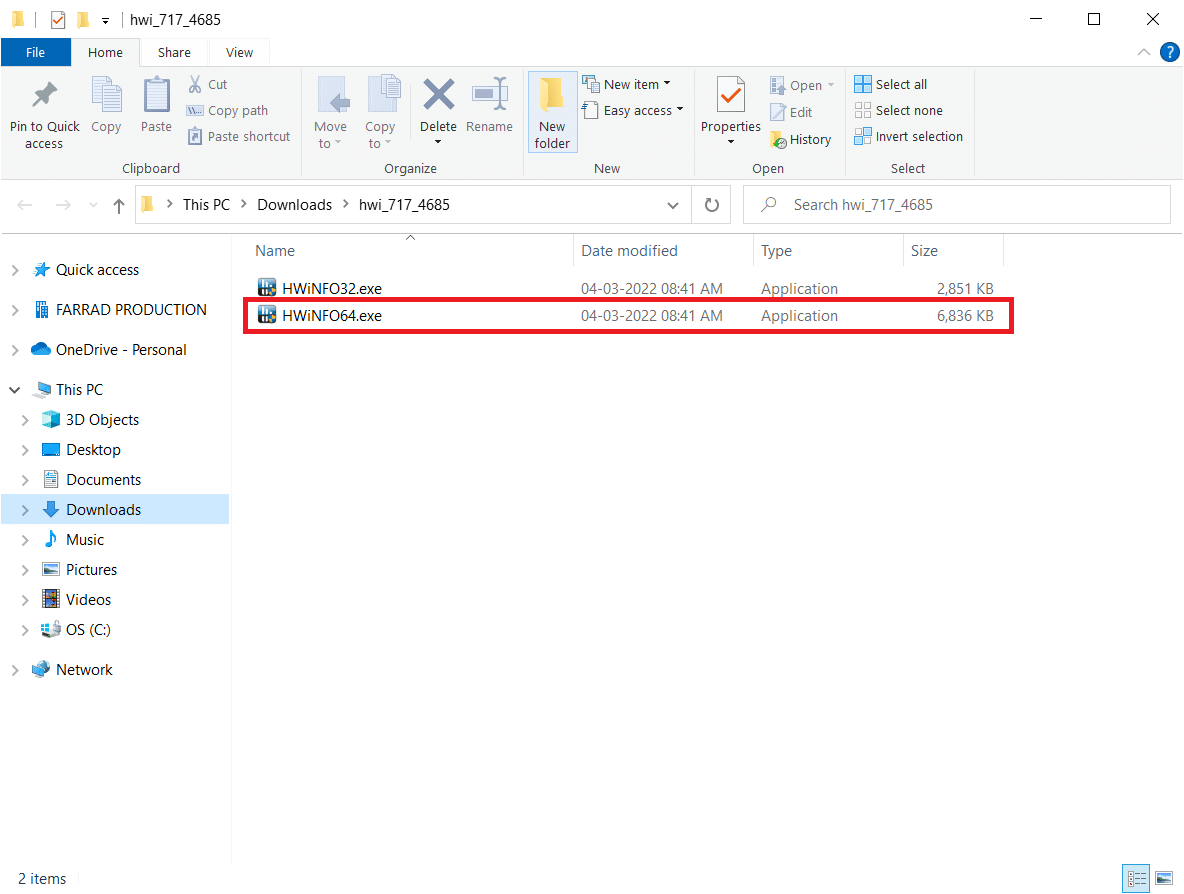
7. انقر فوق " نعم " في موجه التحكم في حساب المستخدم .
8. حدد خيار أجهزة الاستشعار فقط وانقر فوق الزر ابدأ كما هو موضح لبدء عملية التثبيت.
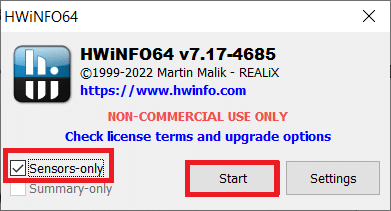
9. قم بالتمرير لأسفل وتحقق من قيمة درجة حرارة قسم DTS في المعالج.
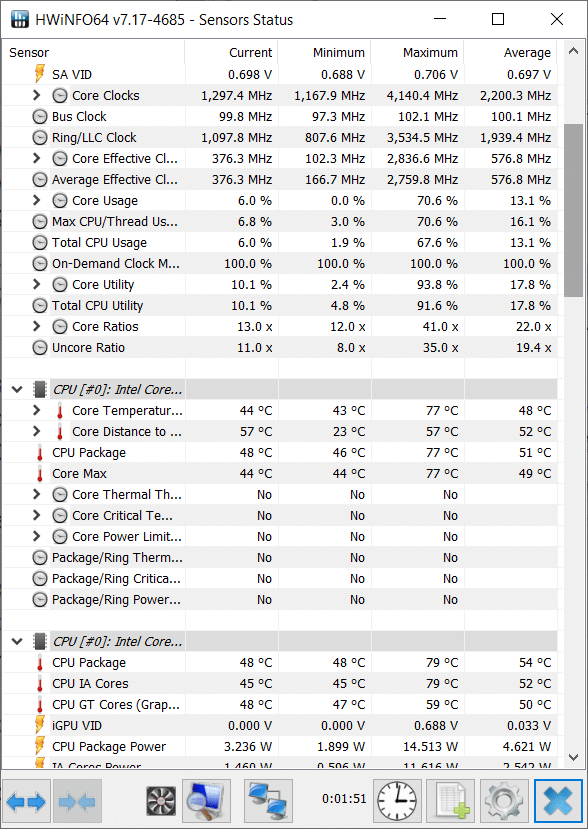
هنا ، قم بتدوين قيم درجة الحرارة. إذا كانت القيم عالية جدًا عن المعتاد وكان المعالج في الكمبيوتر المحمول يعمل بدرجة حرارة عالية جدًا ، فسيتم اختناقه.
مُستَحسَن:
- كيفية تغيير أذونات الملفات في نظام التشغيل Windows 10
- كيفية التحقق من صحة البطارية على Android
- إصلاح استخدام القرص العالي Ntoskrnl.exe
- إصلاح عملية المضيف لإعداد التزامن
نأمل أن يكون هذا الدليل مفيدًا وأنك تمكنت من تعلم كيفية إصلاح الاختناق الحراري للكمبيوتر المحمول . إذا كان لديك أي استفسارات أو اقتراحات ، فيرجى تركها في قسم التعليقات. دعنا نعرف ما تريد تعلمه بعد ذلك.
